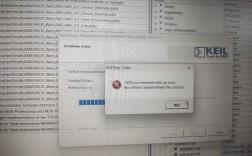Node.js安装CentOS指南
Node.js是一个基于Chrome V8引擎的JavaScript运行环境,它让开发者能够在服务器端使用JavaScript进行开发,极大地提高了开发效率,本文将详细介绍如何在CentOS上安装Node.js和npm(Node Package Manager),包括从NodeSource安装、使用NVM安装以及源码编译安装的方法,并提供详细的步骤和相关配置。
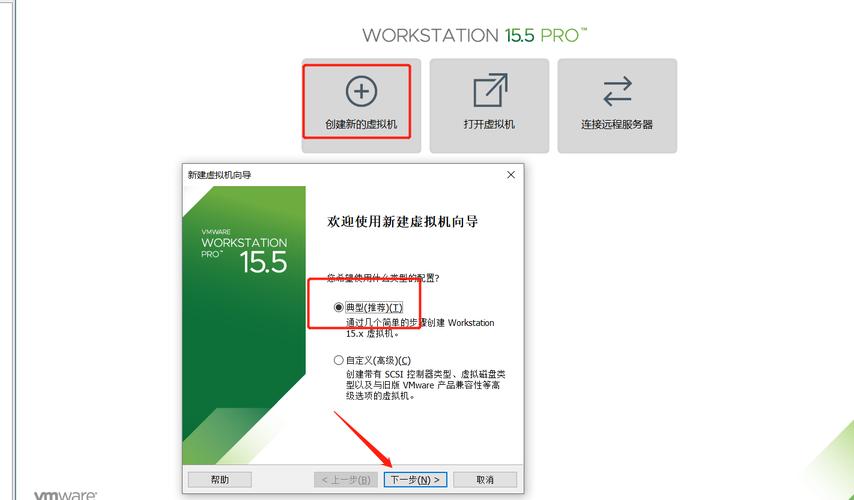
一、通过NodeSource安装Node.js和npm
1. 启用NodeSource存储库
执行命令:
- curl sL https://rpm.nodesource.com/setup_<版本> | sudo bash
要安装最新的LTS版本(推荐用于生产环境):
- curl sL https://rpm.nodesource.com/setup_14.x | sudo bash
说明:14.x表示安装的是Node.js 14的最新长期支持版本,可以根据需要替换为其他版本号。
2. 安装Node.js和npm
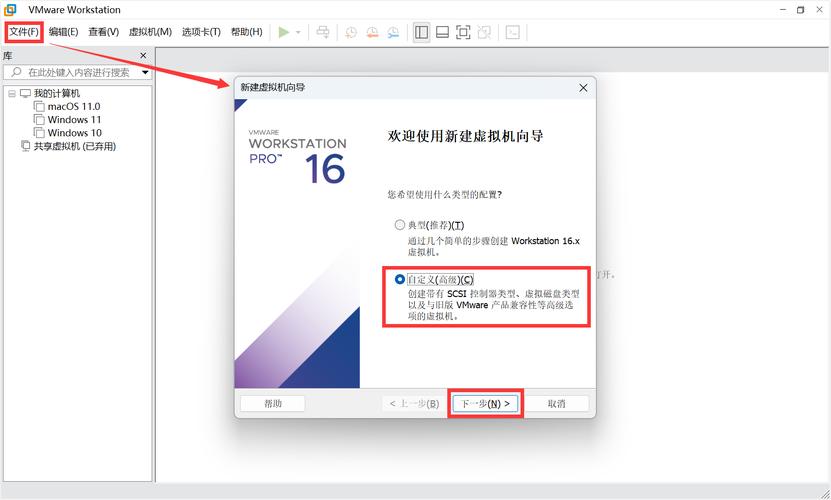
执行命令:
- sudo yum install nodejs
验证安装:
- node version
- npm version
示例输出:
- v14.21.3
- 6.14.12
二、使用NVM(Node Version Manager)安装Node.js
1. 下载并安装NVM脚本
执行命令:
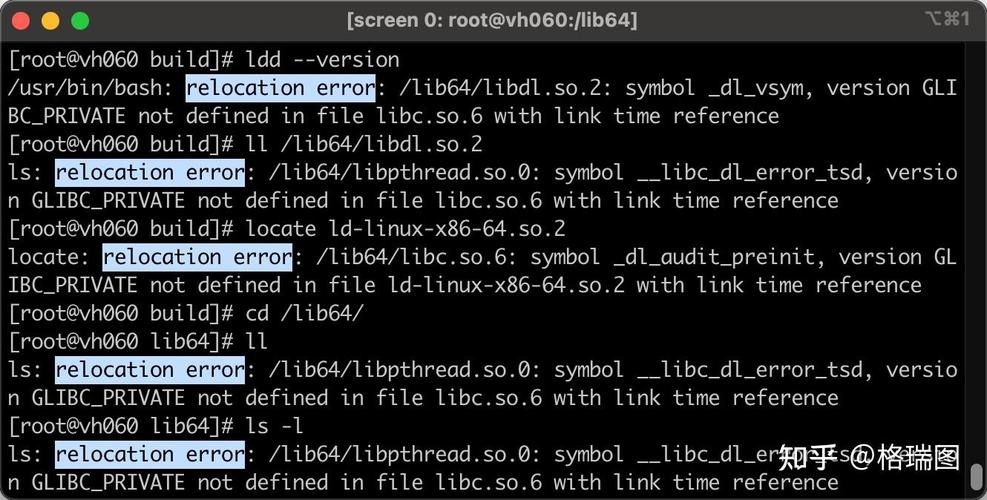
- curl ohttps://raw.githubusercontent.com/creationix/nvm/v0.33.11/install.sh | bash
说明: 该脚本将从GitHub中将nvm存储库克隆到~/.nvm,并将脚本路径添加到Bash或ZSH配置文件中。
2. 加载NVM脚本
执行命令:
- export NVM_DIR="$HOME/.nvm"
- [ s "$NVM_DIR/nvm.sh" ] && \. "$NVM_DIR/nvm.sh" # This loads nvm
- [ s "$NVM_DIR/bash_completion" ] && \. "$NVM_DIR/bash_completion" # This loads nvm bash_completion
或关闭并重新打开终端,然后执行:
- source ~/.bashrc
3. 验证NVM安装
执行命令:
- nvm version
示例输出:
- 0.33.11
4. 使用NVM安装Node.js
执行命令:
- nvm install node
验证安装:
- node version
- npm version
示例输出:
- v14.21.3
- 6.14.12
5. 安装多个版本的Node.js(可选)
执行命令:
- nvm install <版本号>
列出所有已安装的版本:
- nvm ls
切换当前使用的Node.js版本:
- nvm use <版本号>
设置默认版本:
- nvm alias default <版本号>
三、源码编译安装Node.js(高级用户)
1. 下载Node.js源码包
访问[Node.js官网](https://nodejs.org/zhcn/download/)下载对应版本的源码包,或使用wget命令下载:
- wget https://nodejs.org/dist/v<版本号>/nodev<版本号>.tar.gz
2. 解压源码包
- tar xzvf nodev<版本号>.tar.gz
3. 进入解压后的目录
- cd nodev<版本号>
4. 编译安装
- ./configure
- make
- sudo make install
5. 验证安装
- node version
- npm version
四、配置npm镜像源(可选)
由于官方的npm源在国内访问速度较慢,建议配置为国内的镜像源,如淘宝镜像:
- npm config set registry https://registry.npmmirror.com
如果需要恢复到官方源,可以使用以下命令:
- npm config set registry https://registry.npmjs.org
选择合适的安装方法: 根据实际需求选择通过NodeSource、NVM或源码编译安装Node.js,对于大多数用户来说,使用NVM是最方便管理多个Node.js版本的方式。
验证安装: 安装完成后,务必使用node version和npm version命令验证是否安装成功。
权限问题: 在某些系统中,普通用户可能无法直接使用sudo命令,请确保你有适当的权限或联系系统管理员。
依赖问题: 如果安装过程中遇到依赖问题,请根据错误信息安装缺失的依赖包,如gCCc++等。
安全性: 定期更新Node.js和npm到最新版本,以获取最新的功能和安全补丁。